Na papieri sú šmuhy/vytlačený povrch je poškriabaný
Identifikátor najčastejšej otázky: 8200800700
Dátum vydania: 14 septembra 2010
Detaily:
- Papier je znečistený
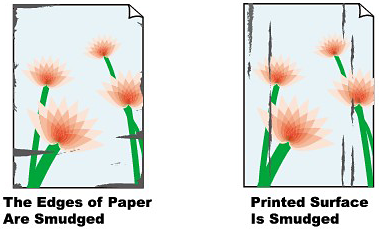
- Vytlačený povrch je poškriabaný
Užitočné informácie:
Kontrola 1: Skontrolovali ste nastavenia papiera a kvality tlače?
Kontrola 2: Je použitý správny typ papiera? Skontrolujte nasledovné:
Kontrola 3: Vložte papier po upravení jeho zvlnenia
Kontrola 4: Ak tlačíte na hrubý papier, zvoľte nastavenie [Prevent paper abrasion/Zabránenie obrusovania papiera]
Kontrola 5: Ak je intenzita nastavená na vysokú úroveň, znížte nastavenie intenzity v ovládači tlačiarne a skúste tlač zopakovať
Kontrola 6: Uskutočňuje sa tlač mimo odporúčanej oblasti tlače?
Kontrola 7: Je ploché predlohové sklo znečistené?
Kontrola 8: Je valček podávania papiera znečistený?
Kontrola 9: Je znečistený vnútrajšok zariadenia?
Kontrola 10: Nastavte dlhšiu dobu čakania na vyschnutie atramentu
Kontrola 11: Je papier poškriabaný iným vloženým papierom?
Riešenie:
Kontrola 1: Skontrolovali ste nastavenia papiera a kvality tlače?
Kontrola 2: Je použitý správny typ papiera? Skontrolujte nasledovné:
- Zrakom skontrolujte, či je papier, na ktorý tlačíte, vhodný pre účel tlače
-> Typy médií, ktoré môžete použiť
- Pri vykonávaní [Borderless Printing/Tlače bez okrajov] skontrolujte, či je použitý papier vhodný na [Borderless Printing/Tlač bez okrajov].
Ak použitý papier nie je vhodný na tlač bez okrajov, môže byť kvalita tlače na horných a spodných okrajoch papiera nižšia.
-> Oblasť tlače
Kontrola 3: Vložte papier po upravení jeho zvlnenia
- Pre obyčajný papier
Obráťte papier a vložte ho opäť tak, aby ste tlačili na druhú stranu.
Ak papier necháte dlhší čas vložený v zadnom zásobníku, môže sa zvlniť. V tomto prípade vložte papier opačnou stranou nahor. Môže to vyriešiť problém.
Odporúča sa, aby ste nepoužitý papier vložili naspäť do balenia a skladovali ho na rovnom povrchu.
- Pre iný papier
Ak je zvinutie na jednotlivých rohoch vyššie ako 0,1 palca/3 mm (A), papier môže byť znečistený alebo sa možno nepodal správne. V takom prípade postupujte podľa postupu na vyrovnanie zvlnenia papiera uvedeného nižšie.
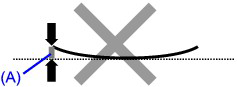
1. Zviňte papier v opačnom smere zvlnenia papiera, ako je zobrazené nižšie.
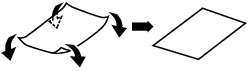
2. Skontrolujte, či je papier rovný.
Odporúča sa, aby sa takýto vyrovnaný papier tlačil iba po jednom hárku.
POZNÁMKA V závislosti od typu média sa na papieri môžu objaviť šmuhy alebo sa nemusí správne podávať aj vtedy, keď nie je zvlnený. V takom prípade postupujte podľa postupu uvedeného nižšie na zvinutie papiera pred tlačou smerom dovonka vo výške do 0,1 palca/3 mm. Môže to zlepšiť výsledky tlače.
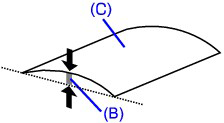
(C) Tlačená strana
Odporúčame, aby ste papier určený na tlač zvlnený smerom von vkladali po jednom.
Kontrola 4: Ak tlačíte na hrubý papier, zvoľte nastavenie Zabránenie obrusovania papiera
Výberom nastavenia [Prevent paper abrasion/Zabrániť odretiu papiera] sa rozšíri vzdialenosť medzi tlačovou hlavou a vloženým papierom. Ak spozorujete odretie papiera aj pri správnom nastavení typu média zodpovedajúceho vloženému papieru, pomocou ovládacieho panela alebo počítača nastavte zariadenie tak, aby bránilo odretiu papiera.
Pri výbere nastavenia [Prevent paper abrasion/Zabrániť odretiu papiera] sa rýchlosť tlače môže znížiť.
* Po ukončení tlače nastavenie [Prevent paper abrasion/Zabrániť odretiu papiera] vypnite. V opačnom prípade zostane toto nastavenie zapnuté pre všetky následné tlačové úlohy.
- Nastavenie pomocou ovládacieho panela
Opakovane stláčajte tlačidlo [Maintenance/Údržba], kým sa na LED nezobrazí nasledovné a potom stlačením tlačidla [Black/Čiernobielo] zapnite funkciu predchádzania poškodzovaniu papiera.

Ak chcete vypnúť funkciu zabraňovania poškodzovaniu papiera, opakovane stláčajte tlačidlo [Maintenance/Údržba], kým sa nezobrazí vyššia uvedená obrazovka na LED a potom stlačte tlačidlo [Color/Farebne].
- Nastavenie pomocou počítača
Otvorte dialógové okno nastavenia ovládača, v položke [Custom Settings/Vlastné nastavenia] na karte [Maintenance/Údržba] začiarknite políčko [Prevent paper abrasion/Zabrániť odretiu papiera] a potom kliknite na tlačidlo [Send/Odoslať].
Kontrola 5: Ak je intenzita nastavená na vysokú úroveň, znížte nastavenie intenzity v ovládači tlačiarne a skúste tlač zopakovať
V prípade, keď na tlač obrázkov s vysokou intenzitou používate obyčajný papier, môže papier absorbovať príliš veľa atramentu, čím sa zvlní a odrie sa.
- Pri tlači z počítača
Znížte hodnotu nastavenia [Intensity/Intenzita] v ovládači tlačiarne a skúste tlačiť znova.

1. Otvorte okno [Printer driver setup/Nastavenie ovládača tlačiarne].
2. Na karte [Main/Hlavné] nastavte v položke [Color/Intensity/Farba/Intenzita] možnosť [Manual/Manuálne] a potom kliknite na možnosť [Set/Nastaviť].
3. Na upravenie intenzity posúvajte posuvnú lištu [Intensity/Intenzita] na karte [Color Adjustment/Prispôsobenie farby].

1. Otvorte dialógové okno [Print/Tlač].
2. V kontextovej ponuke vyberte položku [Color Options/Možnosti nastavenia farieb].
3. Pomocou posúvača [Intensity/Intenzita] nastavte intenzitu.
- Pri kopírovaní
Kontrola 6: Uskutočňuje sa tlač mimo odporúčanej oblasti tlače?
Ak tlačíte mimo odporúčanú oblasť tlače papiera, spodný okraj papiera sa môže zašpiniť od atramentu.
Upravte veľkosť pôvodného dokumentu v aplikačnom programe.
Na zabezpečenie vyššej kvality tlače ponecháva zariadenie na okraji každého média okraje. Skutočná oblasť tlače bude oblasť vnútri týchto okrajov.
Odporúčaná oblasť tlače  : Spoločnosť Canon odporúča tlačiť v tejto oblasti.
: Spoločnosť Canon odporúča tlačiť v tejto oblasti.
Oblasť tlače  : Oblasť, v ktorej je možné tlačiť.
: Oblasť, v ktorej je možné tlačiť.
Tlač v tejto oblasti však môže ovplyvniť kvalitu tlače alebo presnosť podávania papiera.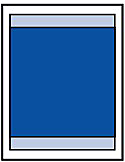
POZNÁMKA Bezokrajová tlač
– Výberom možnosti [Borderless Printing/Tlač bez okrajov] môžete vytvárať výtlačky bez okrajov.
– Pri tlači bez okrajov môže dôjsť na okrajoch k jemnému orezaniu, keďže vytlačený obrázok sa zväčší tak, aby vyplnil celú stranu.
- Duplexná tlač nie je dostupná pri bezokrajovej tlači.
- Na tlač bez okrajov používajte nasledujúci typ papiera:
- [Glossy Photo Paper "Everyday Use" GP-501/Lesklý fotografický papier pre „každodenné používanie“ GP-501]*
- [Photo Paper Glossy GP-502/Lesklý fotografický papier GP-502]*
- [Photo Paper Plus Semi-gloss SG-201/Pololesklý fotografický papier Plus SG-201]*
- [Photo Paper Pro Platinum PT-101/Profesionálny fotografický papier Platinum PT-101]*
- [Photo Paper Plus Glossy II PP-201/Lesklý fotografický papier Plus II PP-201]
- [Matte Photo Paper/Matný fotografický papier] [MP-101]*
* Tento papier možno použiť len pri tlači z počítača.
Vykonanie tlače bez okrajov na akomkoľvek inom type papiera môže podstatne znížiť kvalitu tlače alebo spôsobiť zmenu farebných odtieňov na výtlačkoch.
Tlač bez okrajov na obyčajnom papieri môže spôsobiť zníženú kvalitu výtlačkov. Použite ich len na testovaciu tlač. Tlačiť bez okrajov na obyčajnom papieri môžete len pri tlači z počítača.
- Bezokrajová tlač nie je dostupná pre papier veľkosti legal, A5, B5 ani obálky.
– V závislosti od typu papiera sa môže pri tlači bez okrajov znížiť kvalita tlače pri hornom a dolnom okraji papiera, prípadne sa tieto časti môžu vytlačiť rozmazane.
Formát Letter a Legal
| Veľkosť | Celková oblasť tlače (šírka x výška) |
| Letter | 8,00 x 10,69 palca/203,2 x 271,4 mm |
| Legal* | 8,00 x 13,69 palca/203,2 x 347,6 mm |
* Túto veľkosť papiera možno použiť len pri tlači z počítača.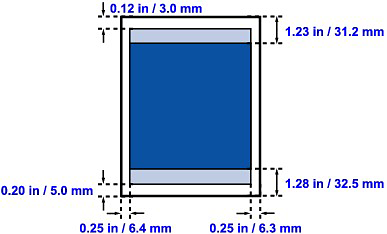
 Odporúčaná oblasť tlače
Odporúčaná oblasť tlače Oblasť tlače
Oblasť tlače
Obálky
| Veľkosť | Odporúčaná oblasť tlače (šírka x výška) |
| [European DL/Európsky DL]* | 4,06 x 7,07 palca/103,2 x 179,5 mm |
| [US Comm. Env. #10/Bežná obálka US č. 10]* | 3,86 x 7,91 palca/98,0 x 200,8 mm |
* Túto veľkosť papiera možno použiť len pri tlači z počítača.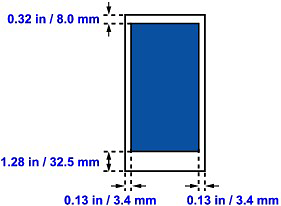
 Odporúčaná oblasť tlače
Odporúčaná oblasť tlače
Iné veľkosti ako Letter, Legal a obálky
| Veľkosť | Celková oblasť tlače (šírka x výška) |
| A5* | 5,56 x 7,95 palca/141,2 x 202,0 mm |
| [A4] | 8,00 x 11,38 palca/203,2 x 289,0 mm |
| B5* | 6,90 x 9,80 palca/175,2 x 249,0 mm |
| 4" x 6"/10 x 15 cm | 3,73 x 5,69 palca/94,8 x 144,4 mm |
| 4" x 8"/10 x 20 cm* | 3,73 x 7,69 palca/94,8 x 195,2 mm |
| 5" x 7"/13 x 18 cm* | 4,73 x 6,69 palca/120,2 x 169,8 mm |
| 8" x 10"/20 x 25 cm* | 7,73 x 9,69 palca/196,4 x 246,0 mm |
| Široké* | 3,73 x 6,80 palca/94,8 x 172,6 mm |
* Túto veľkosť papiera možno použiť len pri tlači z počítača.
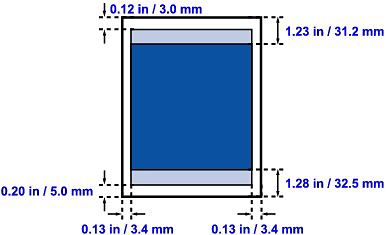
 Odporúčaná oblasť tlače
Odporúčaná oblasť tlače Oblasť tlače
Oblasť tlače
Kontrola 7: Je ploché predlohové sklo znečistené?
Vyčistite ploché predlohové sklo.
DÔLEŽITÉ Pred čistením zariadenia sa uistite, že vypnete napájanie a odpojíte napájaciu zástrčku.
Čistou mäkkou handričkou, ktorá nepúšťa vlákna, opatrne utrite predlohové sklo (A) a vnútornú stranu krytu dokumentov (biela časť) (B). Dbajte na to, aby najmä na predlohovom skle neostali žiadne zvyšky.
DÔLEŽITÉ Vnútorná strana krytu dokumentov (biela časť) (B) sa ľahko poškodí, a preto ju utierajte opatrne.
Kontrola 8: Je valček podávania papiera znečistený?
Vyčistite valček podávača papiera.
POZNÁMKA Čistením sa valček opotrebúva, preto ho čistite len v prípade potreby.
Ak je valček podávania papiera znečistený alebo je na ňom prichytený papierový prach, papier sa nemusí správne podávať.
V takomto prípade vyčistite valček podávania papiera. Čistením sa valček podávania papiera opotrebúva, preto ho čistite iba v prípade potreby.
Potrebujete pripraviť: 3 hárky papiera veľkosti A4 alebo obyčajný papier veľkosti Letter
1. Uistite sa, že je zapnuté napájanie a vyberte zo zadného zásobníka všetok papier.
2. Opatrne otvorte výstupný zásobník papiera a vysuňte vysúvaciu časť výstupného zásobníka.
3. Vyčistite valček podávania papiera bez papiera.
(1) Tlačidlo  (Údržba) stláčajte dovtedy, kým sa nezobrazí písmeno b.
(Údržba) stláčajte dovtedy, kým sa nezobrazí písmeno b.
(2) Stlačte tlačidlo [Black/Čiernobielo] alebo [Color/Farebne].
Valček podávača papiera sa bude pri čistení otáčať.
4. Vyčistite valček podávania papiera s papierom.
(1) Uistite sa, že sa valček podávača papiera prestal otáčať a do zadného zásobníka vložte tri hárky obyčajného papiera formátu A4 alebo Letter.
(2) Uistite sa, že sa na dióde LED objaví písmeno b a potom stlačte tlačidlo [Black/Čiernobielo] alebo [Color/Farebne].
Zariadenie spustí čistenie. Čistenie sa dokončí po vysunutí papiera.
POZNÁMKA Po dokončení čistenia stlačením tlačidla [Stop/Reset/Zastaviť/Vynulovať] obnovte na LED obrazovke režim pohotovostného stavu kopírovania.
Ak sa po vyčistení valčekov na podávanie papiera problém neodstráni, obráťte sa na servisného zástupcu spoločnosti Canon.
Kontrola 9: Je znečistený vnútrajšok zariadenia?
Pri obojstrannej tlači obrázkov sa môže vnútro zariadenia znečistiť atramentom, čo na vytlačenom dokumente spôsobí rozmazané časti.
Vykonajte čistenie spodnej platne a vyčistite vnútro zariadenia.
POZNÁMKA Ak chcete zabrániť znečisteniu vnútra zariadenia, nastavte správnu veľkosť strany.
Čistenie vnútra zariadenia (Čistenie spodnej platne)
Odstráňte škvrny z vnútra zariadenia. Ak sa zašpiní vnútro zariadenia, môže sa zašpiniť aj vytlačený papier, preto sa odporúča pravidelné čistenie.DÔLEŽITÉ Počas čistenia spodnej dosky nevykonávajte iné činnosti.
Pripravte si: hárok obyčajného papiera veľkosti A4 alebo Letter*
* Použite nový hárok papiera.
1. Uistite sa, že je zapnuté napájanie a vyberte zo zadného zásobníka všetok papier.
2. Opatrne otvorte výstupný zásobník papiera a vysuňte vysúvaciu časť výstupného zásobníka.
3. Preložte hárok obyčajného papiera formátu A4 alebo Letter po šírke na polovicu a znovu ho rozložte.
4. Do zadného zásobníka vložte iba tento hárok papiera otvorenou stranou smerom k vám.
5. Vyčistite vnútro zariadenia.
(1) Tlačidlo  (Údržba) stláčajte dovtedy, kým sa nezobrazí písmeno J.
(Údržba) stláčajte dovtedy, kým sa nezobrazí písmeno J.
(2) Stlačte tlačidlo [Black/Čiernobielo] alebo [Color/Farebne].
Papier pri prechádzaní zariadením vyčistí jeho vnútro.
Skontrolujte zloženú časť vysunutého papiera. Ak je špinavá od atramentu, opätovne vykonajte čistenie spodnej platne.
POZNÁMKA Pri opätovnom čistení spodnej platne použite nový hárok papiera.
Ak sa po dvojnásobnom čistení spodnej platne problém nevyrieši, môžu byť znečistené výčnelky vo vnútri zariadenia.
Vyčistite ich podľa návodu v časti „Čistenie výčnelkov vo vnútri zariadenia“.
Čistenie výčnelkov vo vnútri zariadenia
UPOZORNENIE Pred čistením zariadenia sa uistite, že vypnete napájanie a odpojíte napájaciu zástrčku.
Ak sú výčnelky vo vnútri zariadenia znečistené, vatovým tampónom alebo podobným materiálom z nich zotrite atrament.
Kontrola 10: Nastavte dlhšiu dobu čakania na vyschnutie atramentu
Vďaka tomu budete mať dosť času na vyschnutie vytlačeného povrchu, aby sa zabránilo poškriabaniu papiera a šmuhám.
1. Uistite sa, že je zariadenie zapnuté.
2. Otvorte okno [Printer driver setup/Nastavenie ovládača tlačiarne].
3. Kliknite na kartu [Maintenance/Údržba] a potom na položku [Custom Settings/Vlastné nastavenia].
4. Pomocou posúvača [Ink Drying Wait Time/Doba čakania na uschnutie atramentu] nastavte dobu čakania a potom kliknite na tlačidlo [Send/Odoslať].
5. Skontrolujte správu a kliknite na tlačidlo [OK].
1. Uistite sa, že je zariadenie zapnuté.
2. Otvorte [Canon IJ Printer Utility/Pomocný program atramentovej tlačiarne Canon].
3. V kontextovej ponuke vyberte možnosť [Custom Settings/Vlastné nastavenia].
4. Pomocou posúvača [Ink Drying Wait Time/Doba čakania na uschnutie atramentu] nastavte dobu čakania a potom kliknite na tlačidlo [Send/Odoslať].
5. Skontrolujte správu a kliknite na tlačidlo [OK].
Kontrola 11: Je papier poškriabaný iným vloženým papierom?
V závislosti od typu média sa môže papier pri podávaní zo zadného zásobníka poškriabať iným vloženým papierom. V takom prípade vkladajte hárky po jednom.
Použiteľné modely
- PIXMA MP495
- PIXMA MP499